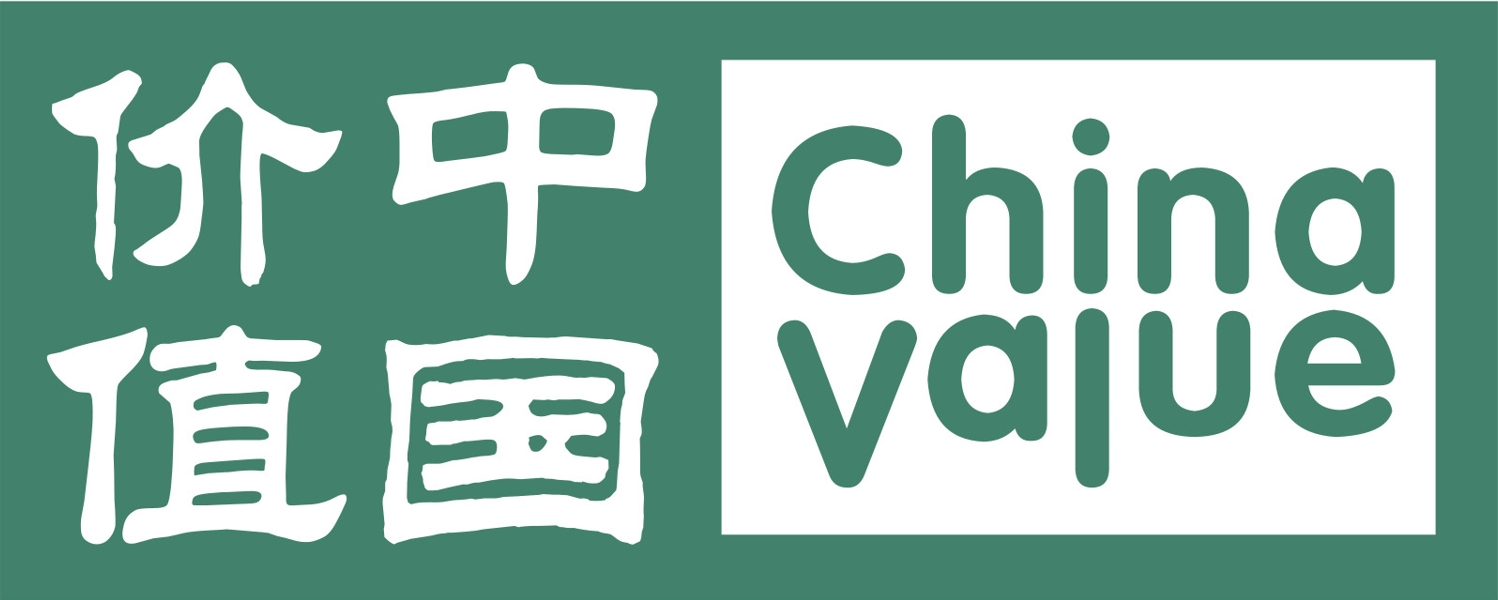主要讲解一下使用最新的Flash Builder创建并发布一个简单的Android应用,这里通过“创建Flex mobile项目”来讲解,当然你也可以“创建Action Script mobile项目”来做,这两项都是在新版Flash Builder中“新建”菜单中新增加的项目。参考上文截图。
现在开始。
开始之前假设你已经安装了Adobe Flash Builder "Burrito"(以下简称“Flash Builder”为“FB”),并已经简单了解Flex或ActionScript开发流程,不对代码意义做更多说明了。
一、项目创建阶段
1、在FB菜单中选择“文件” ->“新建”->“Flex手机项目”,如下图。
说明:由于我安装时候选择了简体中文版所以FB菜单都是中文,如果你安装的是英文版,选择对应的“Flex Mobile Project”即可。
之后进入项目设置,首先输入项目名,然后选择项目目录,FB “Burrito”内置了最新的SDK4.5.0(代号“Hero”),这里面集成了最新的手机开发API,我们需要选择这个SDK.之后点击“下一步”.
进入项目设置第二个界面,目前Flex手机开发仅支持Android系统,这个界面我们都选择默认设置即可。
由于我们本例不需要网络通讯,在上面的界面直接点击“完成”即可,之后生成的项目结构.可以看到有项目中有两个mxml文件,
进行到这里,项目创建过程已完成了,下面进行本例的代码编写阶段。
二、代码编写阶段
为了测试,我们在_MyAndroidProject.mxml中添加一个Button和一个Label,并为Button添加一个事件,当点击Button时另Label显示一个文本加上一个随机数,以验证点击事件触发。
简单的代码编写即结束,下面该开始调试,然后发布成Android手机应用了。
三、调试
点击那个“小爬虫”调试按钮,弹出的调试界面如下,注意“启动方法”那里的两个选项,
“在桌面上”即直接生成Android系统执行文件.apk格式到你的硬盘上
“在设备上”即直接在你的手机上演示,需要用USB连接你的手机到开发电脑。
我们这里选择在桌面上,
但如果你想直接在手机调试,需要用usb连接你的手机到电脑上,这里我们只介绍“在桌面上”调试方法,即本机电脑上调试,
选择了“在桌面上”之后,点击右侧下拉框选择你需要的模拟器型号
选择结束后,点击“应用”->“调试”,稍等片刻即可看到调试器界面
界面上是一个Button和一个Label,当我们点击Button时Label内容会变化,
四、项目发布阶段
调试成功的话,我们开始将我们的项目发布成可以在手机上直接运行的程序。
点击FB的菜单“项目” ->“导出发行版”
点击之后弹出发布界面,
在导出到文件夹这里可以设置自己想把最终文件发布到哪里,默认是空的,就是发不到你的项目文件夹(注意默认的不是bin-debug文件夹,而是你的项目所在文件夹,一般是你的bin-debug上一级文件夹级就是了,这里对这个说明一下以免找不到生成的文件)
之后点击“下一步”,弹出以下界面
这个界面是选择数字证书的,如果你之前做过AIR项目应该对这个很熟悉,而且如果之前AIR项目创建过证书,那么使用那个证书即可,而不需要重新创建,
如果本机没有数字证书,那么点击“创建”按钮,
点击“创建”后,弹出以下界面,在“*”标注的项目填写完之后点击“确定”,即可生成自己的数字证书,
然后自动返回上一步的界面,点击“完成”完成。
发布过程到这里就结束了。
在发布结束后,同时在你的项目文件夹会生成一个“MyAndroidProject.apk”的文件,就是我们最终项目文件
更多相关信息可点击:flex android http://news.9ria.com/2012/0719/24626.html